OT ネットワーク センサーをオンプレミス管理コンソールに接続する (レガシ)
大事な
Defender for IoT では、中央監視とセンサー管理に Microsoft クラウド サービスまたは既存の IT インフラストラクチャを使用することが推奨されるようになりました。
詳細については、「ハイブリッドまたはエアギャップ OT センサー管理をデプロイする」を参照してください。
この記事は、エアギャップ OT センサー用の Microsoft Defender for IoT オンプレミス管理コンソールの 展開パス について説明する一連の記事の 1 つです。

OT ネットワーク センサーをインストールして構成したら、それらをオンプレミスの管理コンソールに接続して、中央管理とネットワーク監視を行うことができます。
前提 条件
この記事の手順を実行するには、次の項目があることを確認します。
1 つ以上の OT センサー 、構成 、およびアクティブ化されたにインストールされます。 OT センサーをサイトとゾーンに割り当てるには、少なくとも 1 つのサイトとゾーンが構成されていることを確認します。
Admin ユーザーとして、オンプレミス管理コンソールと OT センサーの両方にアクセスできます。 詳細については、オンプレミスでのユーザーとロールに関する情報について、Defender for IoTを使用した OT 監視に関する
を参照してください。 プロキシ トンネリングを使用して OT センサーへのアクセスを構成するには、オンプレミス管理コンソールの CLI に、特権ユーザーとしてアクセスできることを確認します。
OT センサーをオンプレミス管理コンソールに接続する
OT センサーをオンプレミス管理コンソールに接続するには、オンプレミス管理コンソールから接続文字列をコピーし、必要に応じて OT センサー コンソールに貼り付けます。
オンプレミス管理コンソール上での:
オンプレミス管理コンソールにサインインし、[システム設定]
選択し、下にスクロールして[ センサーのセットアップ - 接続文字列 領域を表示します。 例えば: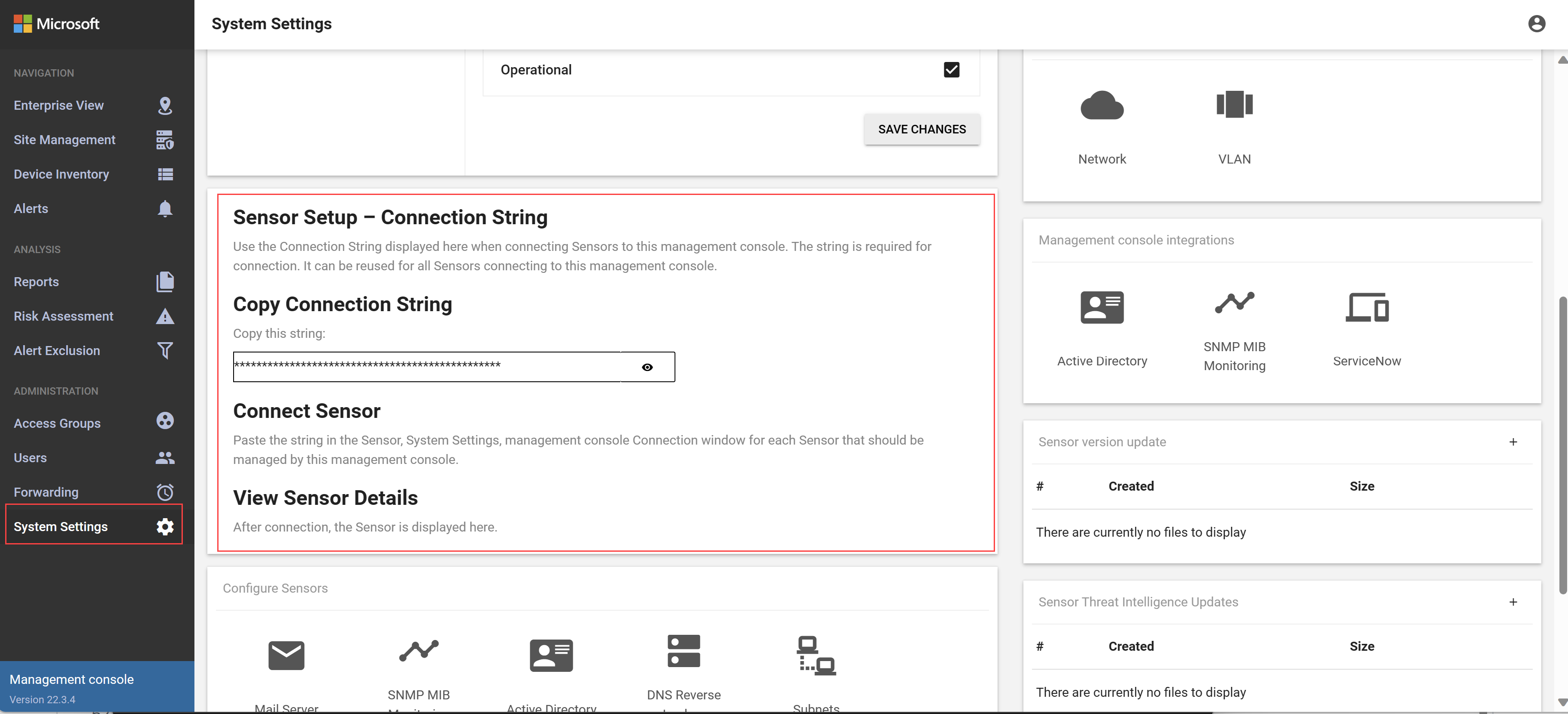
[接続文字列のコピー] ボックスの文字列をクリップボードにコピーします。
OT センサーの:
OT センサーにサインインし、[Basic
Sensor Setup]\(基本 センサーセットアップ\) [管理コンソールへの接続] [システム設定] を選択します。 [
接続文字列 ] フィールドに、オンプレミスの管理コンソールからコピーした接続文字列を貼り付け、[接続選択します。
OT センサーをオンプレミスの管理コンソールに接続すると、オンプレミス管理コンソールの [
先端
サイトとゾーンを作成
トンネリングを使用して OT センサー アクセスを構成する
オンプレミスの管理コンソールが OT センサーに直接アクセスできないようにして、システムのセキュリティを強化したい場合があります。
このような場合は、オンプレミス管理コンソールで プロキシ トンネリング を構成し、ユーザーがオンプレミス管理コンソールを介して OT センサーに接続できるようにします。 センサーに構成は必要ありません。
プロキシ トンネリング経由で OT センサーにアクセスするために使用される既定のポートは 9000されていますが、必要に応じてこの値を別のポートに変更します。
トンネリングを介して OT センサー アクセスを構成するには:
特権ユーザーを使用して、Telnet または SSH 経由でオンプレミス管理コンソールの CLI にサインインします。
走る:
sudo cyberx-management-tunnel-enable接続が開始されるまで数分かかります。
トンネリング アクセスが構成されている場合は、センサー コンソールにアクセスするために次の URL 構文が使用されます:https://<on-premises management console address>/<sensor address>/<page URL>
プロキシ トンネリングで使用するポートをカスタマイズするには:
特権ユーザーを使用して、Telnet または SSH 経由でオンプレミス管理コンソールの CLI にサインインします。
実行
sudo cyberx-management-tunnel-enable --port <port>ここで
<port>は、プロキシ トンネリングに使用するポートの値です。
プロキシ トンネリング構成を削除するには:
特権ユーザーを使用して、Telnet または SSH 経由でオンプレミス管理コンソールの CLI にサインインします。
走る:
cyberx-management-tunnel-disable
プロキシ トンネリング ログ ファイルにアクセスするには:
プロキシ トンネリング ログ ファイルは、次の場所にあります。
- オンプレミス管理コンソールの: /var/log/apache2.log
- OT センサー上: /var/cyberx/logs/tunnel.log